Kako prikazati besedilo po meri na namizju macOS
Opomba na namizju je dober način, da vas opomni na nekaj pomembnega ali da imajo na voljo pomembne informacije. Lepljive opombe so pogosto orodje, ki se uporablja za dodajanje pomembnih informacij na namizje, vendar tega ne opravijo vedno. Informacije se lahko še vedno izgubijo v pripeti beležki. Tu je opis, kako lahko preprosto prikažete besedilo po meri na namizju macOS-a.
Morate prikazati besedilo po meri na namizju v sistemu Windows 10? Razkrili smo, kako lahko to storite s kožo Rainmeter.
Besedilo po meri na namizju macOS
Za prikaz besedila po meri na namizju macOS bomo uporabili orodje z imenom GeekTool. Če ste že kdaj uporabljali sistem Windows ali ste že slišali za Rainmeter, je ta aplikacija zanj enakovredna Macu.
Besedilo bo pridobljeno iz preproste datoteke TXT. To vam omogoča enostavno spreminjanje besedila, kadarkoli želite. Pojdite naprej in ustvarite besedilno datoteko ter vnesite besedilo, ki ga želite prikazati.
Namestite GeekTool in jo odprite.
Izvlecite predmet Shell in ga spustite na namizje. Videli boste okvir rezerviranega mesta, ki bo določil, kje se bo besedilo pojavilo. Lahko ga premaknete zdaj ali kasneje, odvisno od vas.
Videlo se bo tudi okno z lastnostmi. V oknu je polje »Ukaz«.
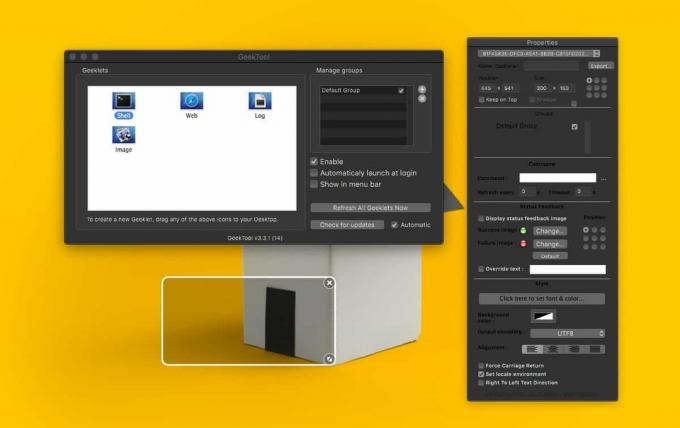
V polje Ukaz vnesite naslednji ukaz;
mačka pot do besedila datoteke
Okvir z nadomestnim mestom vam bo prikazal besedilo v datoteki. Morda vam ni všeč, kako je videti v tem primeru, uporabite okno Lastnosti, da spremenite barvo ozadja, na katerem je prikazano besedilo. Če želite spremeniti pisavo in barvo besedila, kliknite gumb "Kliknite tukaj, da nastavite pisavo in barvo ...". Izberete lahko katero koli barvo in katero koli pisavo, ki je nameščena na vašem Macu.
Ko nastavite pisavo in barvo, se vrnite v okno GeekTool in ga zaprite. Pazite, da ga ne odnehate. Za prikaz besedila mora aplikacija še naprej delovati.
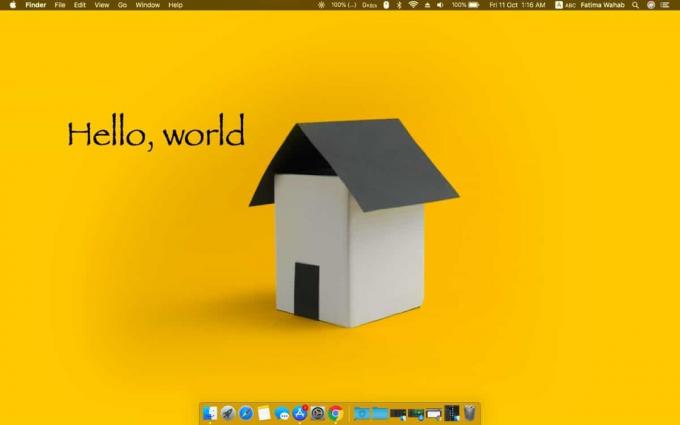
Ko zaprete okno aplikacije, okno z lastnostmi izgine. Trenutno ne morete urejati videza besedila niti njegovega položaja na zaslonu. Če spremenite besedilo v datoteki, boste morali znova odpreti GeekTool in besedilo se bo posodobilo. Če želite premakniti besedilo, boste morali odpreti GeekTool in nato povleči okvir okoli besedila, da ga premaknete.
GeekTool je precej zmogljivo orodje, zato raziščite nekatere druge možnosti in številne Geeklete, ki so na voljo za to.
Iskanje
Zadnje Objave
Kako uporabljati Airdrop na macOS-u
Airdrop je funkcija za iOS in macOS, ki vam omogoča brezžično skupn...
Kako dodati jezik vnosa na macOS
macOS, kot kateri koli drug namizni operacijski sistem, podpira več...
DrawStrips Reader je komičen bralnik z večstotno podporo za Mac Lion
Podpora funkciji Mac OS X Lion na celotnem zaslonu. Bralnik DrawnSt...



